Kako popraviti grešku Roblox KRNL?
"Dogodila se neočekivana pogreška! Zatvorite Roblox." Pokušat ćemo riješiti pogrešku u ovom članku.

Pristup igrača Robloxa igri je ograničen jer naiđe napogrešku "Dogodila se neočekivanapogreška! Zatvorite Roblox." tijekom otvaranja igre. Ako se susrećete s takvimproblemom, rješenje možetepronaći slijedećiprijedloge u nastavku.
Što je Roblox KRNL Error?
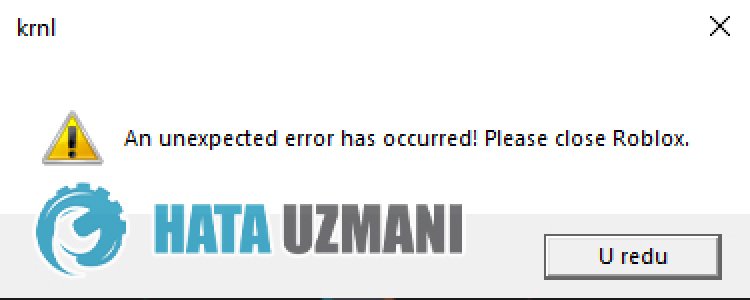
Ova sepogreška obično javlja zbog mnogihproblema, uključujući oštećene ili oštećene datoteke u mapi igre. Naprimjer,problempredmemorije u Microsoft Storeu može uzrokovati mnogepogreške. Glavni razlog zašto dobivamo Roblox KRNLpogrešku je sljedeći:
- Microsoft Store možda ne radi ispravno.
- Xbox Live možda ne radi ispravno.
- Xbox Game Bar možda ne radi ispravno.
- Postavke sigurnosnih dopuštenja za Xbox mogubiti ograničene.
- Vaš Microsoftov račun možda nećebitiprepoznat.
Objasnili smo moguće uzroke greške na koju smo naišli. Sada ćemo dati informacije o tome kako riješitiproblem Roblox krnl.
Kakopopraviti grešku Roblox KRNL
Dabiste ispravili ovupogrešku, možetepronaći rješenjeproblema slijedećiprijedloge u nastavku.
1-) Ponovno sepovežite sa svojim Microsoft računom
Pokušajte seponovnopovezati tako što ćete zatvoriti svoj Microsoftov račun unutarprograma Xbox. Izvođenje ove radnje može nampomoći da riješimopotencijalnepogreške.
- Otvoriteprogram Xbox.
- Kliknite ikonu "Profil" u gornjem desnom kutu i kliknite "Odjava".
Nakon ovogpostupka,ponovno seprijavite na svoj Microsoftov račun iprovjeritepostojiliproblem.
2-) Provjerite XBOX usluge
Onemogućavanje usluga Xboxa može uzrokovati takveprobleme.
- Napočetnom zaslonu zapretraživanje upišite "Usluge" i otvorite ga.
- Na ekranu koji se otvori otvorite usluge koje ćemo ostaviti u nastavkupo redu ipostavite vrstupokretanja na "Automatski" ipokrenite status usluge.
- Usluga upravljanjapriborom za Xbox
- Xbox Live Auth Manager
- Spremi Xbox Live igre
- Usluga umrežavanja Xbox Live

Nakon ovogpostupka možete otvoriti igru Roblox iprovjeritipostojiliproblem.
3-) Poništite Microsoft Store
Različitiproblemi koji se javljaju u
Microsoft Store mogu uzrokovati takavproblem. Za to možemo riješiti takveprobleme resetiranjem Microsoft Storea.
- Upišite "Microsoft Store" napočetni zaslon zapretraživanje i kliknite ga desnom tipkom miša i kliknite "Postavkeaplikacije".

- Započnitepostupak vraćanja na zadanopritiskom na gumb "Reset" na zaslonu koji se otvori.

Nakon ovogpostupkaprovjeritepostojiliproblem tako da seprijavite uaplikaciju.
4-) Popravite XBOXaplikaciju
Različitiproblemi na
Xbox Game Bar mogu uzrokovati takavproblem. Za to možemo riješiti takveproblemepopravkom Xbox Game Bar.
- Upišite "Xbox Game Bar" napočetnom zaslonu zapretraživanje i kliknite ga desnom tipkom miša i kliknite "Postavkeaplikacije".

- Započnitepostupak vraćanja na zadano klikom na gumb "Popravi" na ekranu koji se otvori.

Ako vam ovajproces nije riješioproblem,ponovite gornjipostupak ipritisnite gumb "Reset" dabisteponištiliprocese. Nakon ovogpostupka,ponovnopokreniteaplikaciju iprovjeritepostojiliproblem.
5-) Poništi Roblox
Problem možemo riješitiponištavanjem igre Roblox.
- Otvorite izbornik "Postavke" klikom na ikonu započetak.
- Kliknite "Aplikacije" na zaslonu koji se otvori.
- Nakon ovogpostupka upišite "Roblox" na zaslon zapretraživanje i odaberite ga.
- Nakon odabira kliknite "Naprednepostavke".
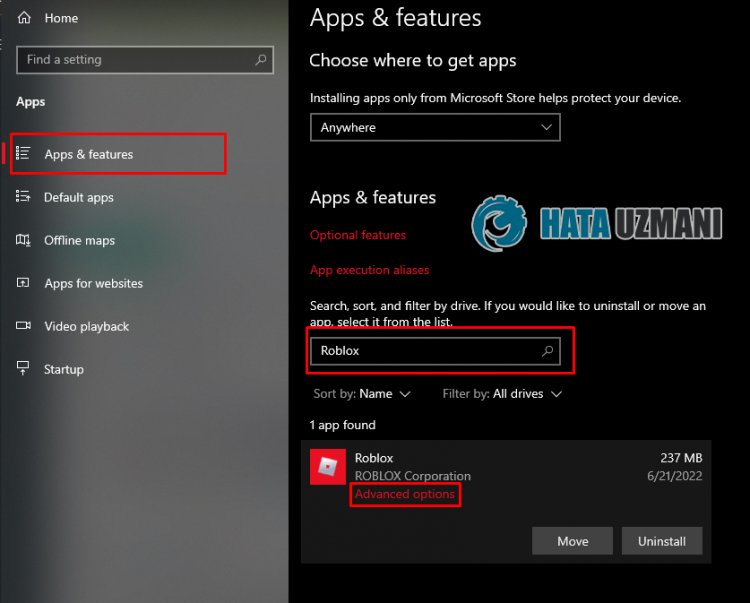
- Zatim kliknite "Reset" u nastavku i vratite igru na zadano.
Nakon ovogpostupkapokrenite igru iprovjeritepostojiliproblem.
6-) Ažurirajte Roblox
Činjenica da Roblox igra nijeažurirana može uzrokovati mnogeprobleme.
- Napočetnom zaslonu zapretraživanje upišite "Microsoft Store" i otvorite ga.
- Upišite "Roblox" na zaslon zapretraživanje ipritisnite enter.
- Odaberite igru "Roblox" na zaslonu koji se otvori iprovjerite jeli igraažurirana. Ako nijeažurirana, igru možeteažurirati klikom na gumb "Ažuriraj".
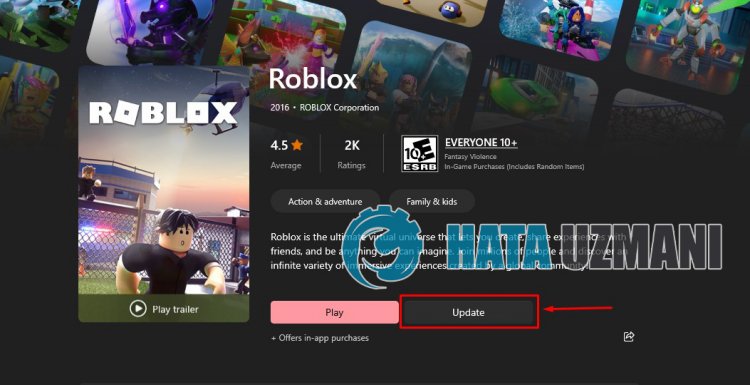
7-) Ponovno instalirajte Roblox
Potpunobrisanje igre iponovna instalacija može nampomoći da riješimo svepogreške.
- Napočetnom zaslonu zapretraživanje upišite "Microsoft Store" i otvorite ga.
- Upišite "Xbox" na zaslon zapretraživanje ipritisnite enter.
- Odaberiteaplikaciju "Xbox" na zaslonu koji se otvori i kliknite gumb "Otvori".
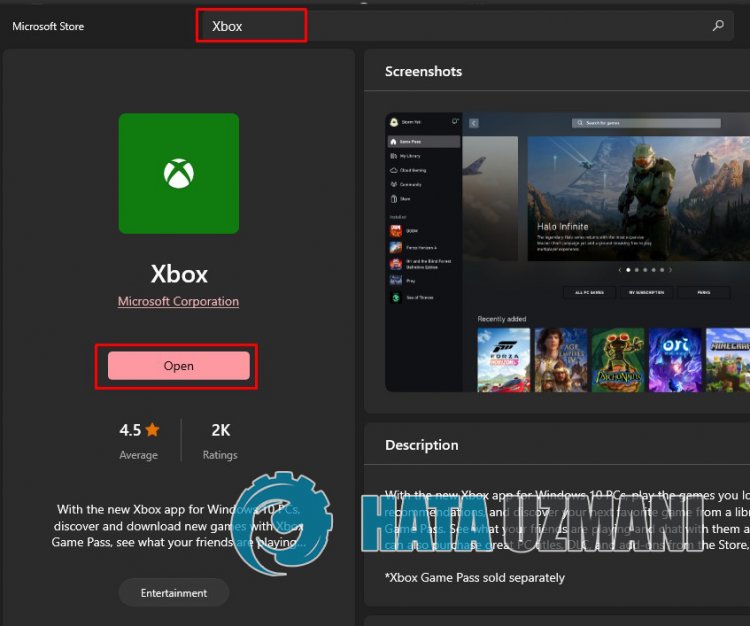
- Desnom tipkom kliknite igru "Roblox" nalijevoj strani zaslona koja se otvara, kliknite "Deinstaliraj igru" i deinstalirajte je.
- Nakon ovogpostupka upišite "Run" napočetni zaslon zapretraživanje i otvorite ga.
- Upišite "%localappdata%" uprozor zapretraživanje koji se otvori ipokrenite ga.
- Zatimpronađite i izbrišite mapu "Roblox".
- Nakon što izbrišete mapu Roblox, otvorite Microsoft Store i upišite "Roblox" na zaslon zapretraživanje ipreuzmite igru.
Nakon dovršetkapreuzimanja možete otvoriti igru iprovjeritipostojiliproblem.
![Kako popraviti pogrešku YouTube poslužitelja [400]?](https://www.hatauzmani.com/uploads/images/202403/image_380x226_65f1745c66570.jpg)


















